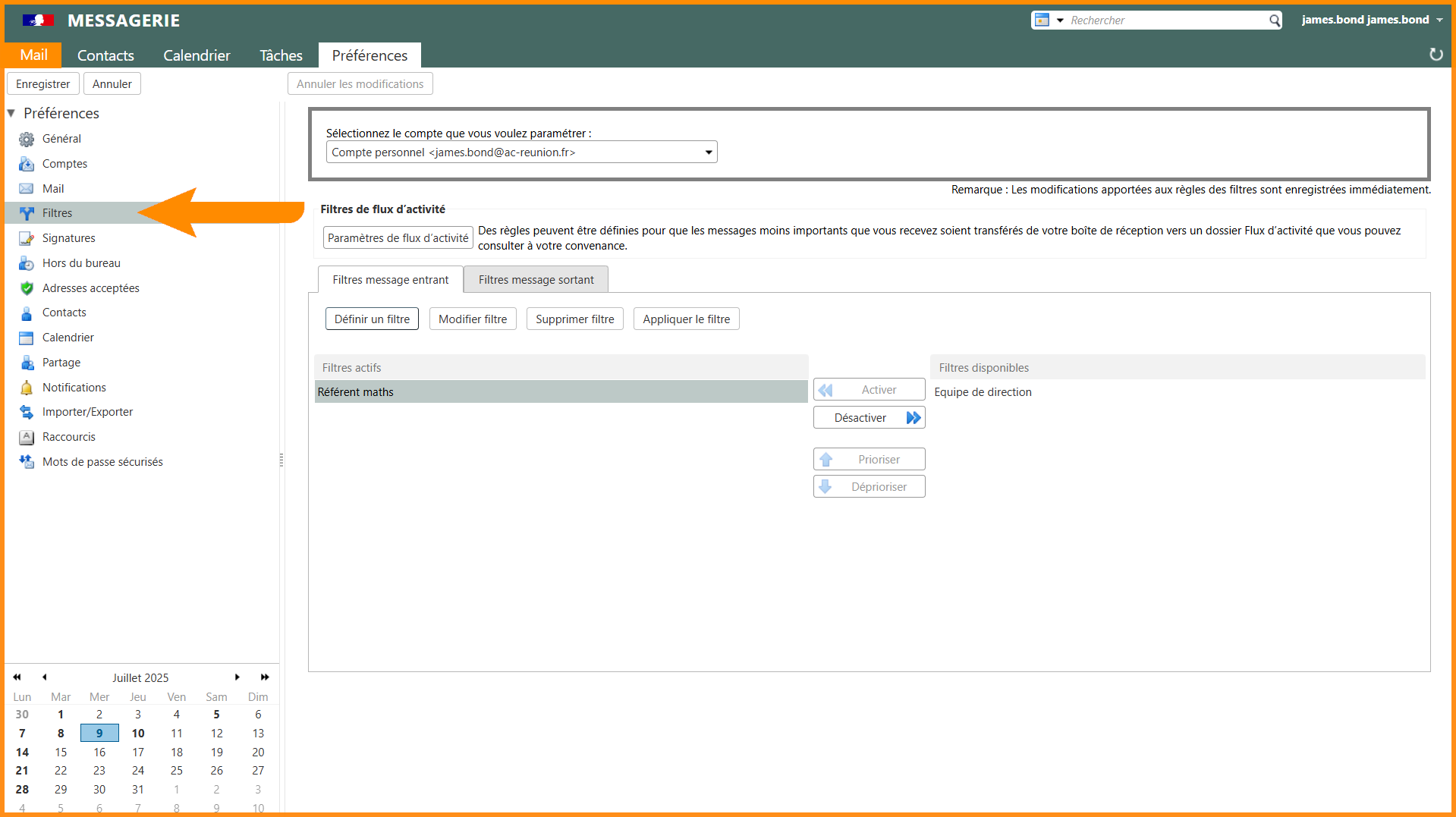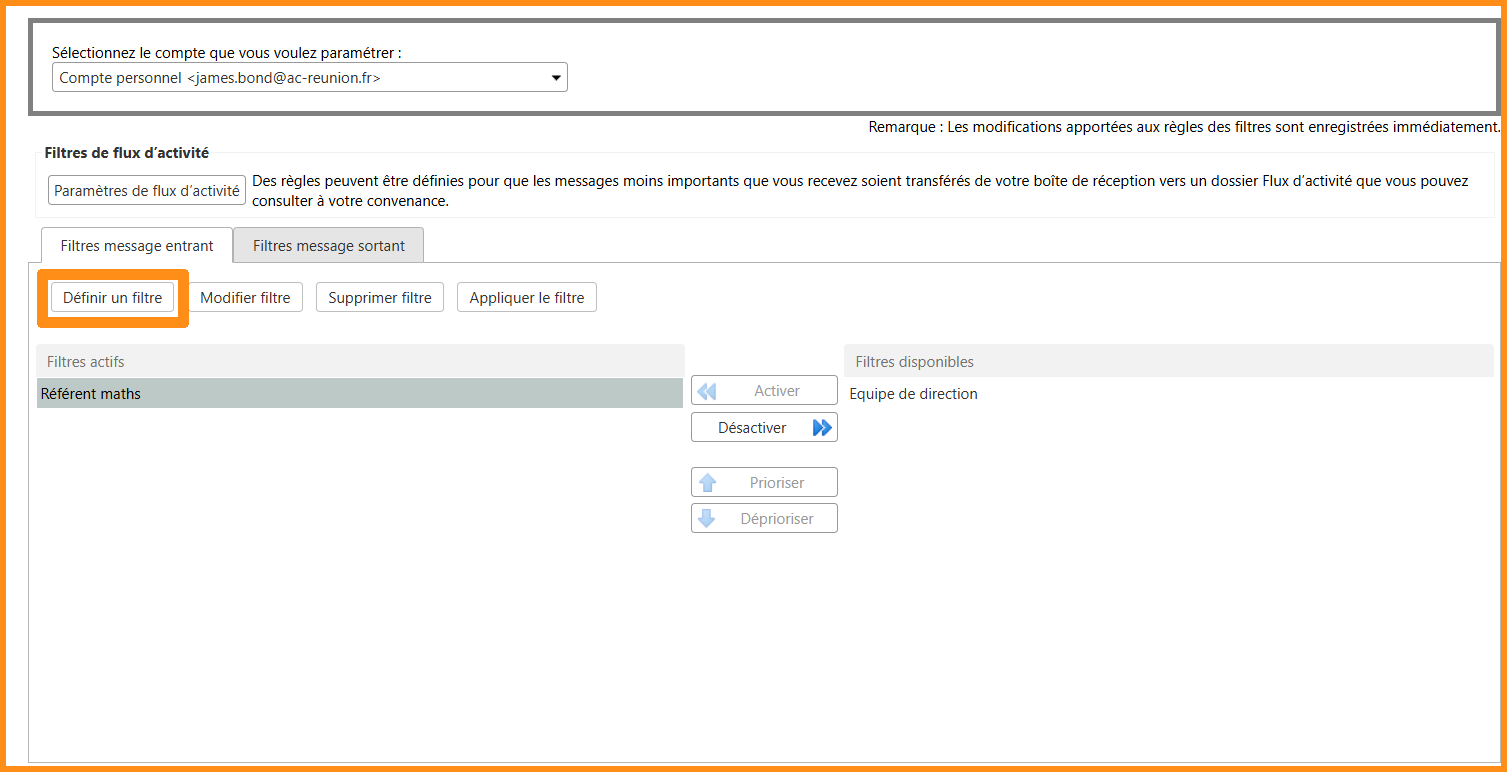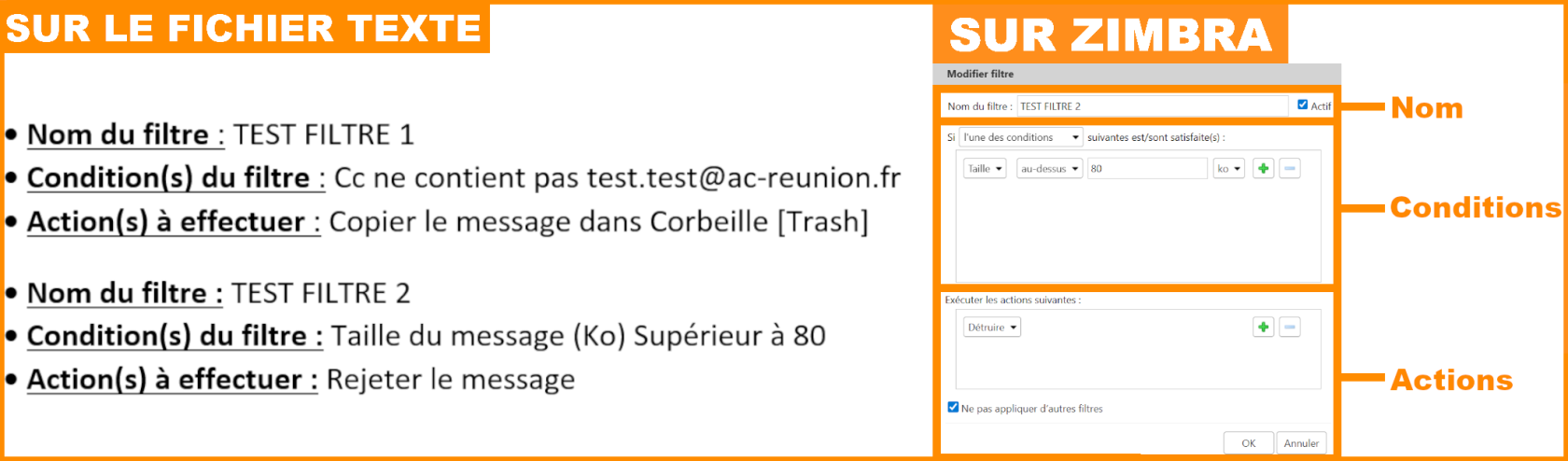Filtre
Nous allons procéder à l'importation des informations actuelles de vos filtres dans votre nouvelle messagerie nationale ![]() Zimbra.
Zimbra.
Cette étape concerne les personnes ayant suivi le tutoriel d’importation du filtre. Si vous n'avez pas encore migré vers la nouvelle messagerie ![]() Zimbra, vous pouvez suivre la procédure dédiée.
Zimbra, vous pouvez suivre la procédure dédiée.
Accès aux filtres
-
Connectez vous sur
 Métice Rectorat.
Métice Rectorat. -
En haut à gauche, tapez dans la barre de recherche "messagerie" et cliquez sur "
 ETNA Messagerie".
ETNA Messagerie".
- En haut à gauche, cliquez sur "Préférences".
Importer ses filtres
- Une nouvelle fenêtre s’ouvre. Renseignez les champs avec les informations contenues dans votre fichier.
Convergence et Zimbra peuvent présenter des paramétrages différents. N’hésitez pas à ajuster les options selon vos besoins et préférences.
- Répétez cette action pour chacun des filtres existants.
Félicitations, vos calendriers ont été importés avec succès. Vous pouvez maintenant exporter les autres données de votre messagerie grâce aux tutoriels disponibles ou de reparamétrer votre compte ![]() Thunderbird. Vous pouvez également consulter la documentation de
Thunderbird. Vous pouvez également consulter la documentation de ![]() Zimbra et ses bonnes pratiques.
Zimbra et ses bonnes pratiques.